


Markkinoinnin taito

Keskiviikkona 30. maaliskuuta 2022
Tässä artikkelissa kerrotaan, kuinka voit luoda seurantan hallintapaneelin hakuliikenteelle Data Studiossa. Vaikka Search Console tarjoaa valmiita kaavioita ja suodatusominaisuuksia, Data Studion avulla voit muokata omia kaavioitasi ja tarkastella niitä rinnakkain muiden tietojen, kuten Google Adsin, Analyticsin, YouTuben, BigQueryn ja muiden kanssa. Jos unohdat tämän sarjan edellisen artikkelimme, katso se osoitteessa Search Consolen yhdistäminen Data Studioon.
Ennen kuin siirrymme kojelautaan, meillä on hyviä uutisia Data Studion käyttäjille: tästä päivästä lähtien Search Console -liitin sisältää tiedot Discover- ja Google News -liikenteestä, joka on samanlainen kuin tiedot viimeksi lisätyt API:lle.
Tämän päivän viestissä jaamme hallintapaneelin, jota voit käyttää omien tietojesi kanssa. sen avulla on helppo vaihtaa eri Search Console -ominaisuuksien, tietotyyppien, laitteiden ja muiden välillä. Voit linkittää omat tietosi
tämä malli seurataksesi sivustosi Google-hakuliikennettä.
Jatka lukemista saadaksesi lisätietoja kojelautasta.
Kun rakennat kojelautaa, sinun tulee aina aloittaa määrittelemällä sen tarkoitus, ja suurin osa tapauksista voidaan luokitella yhdeksi kolmesta vaihtoehdosta:
Tänään keskustelemme suorituskyvyn hallintapaneelista, jonka pitäisi auttaa sinua löytämään ongelmat niiden tapahtuessa. Yleensä tällainen kojelauta käyttää yksinkertaisia visualisointeja, kuten viiva- tai pylväskaavioita ja taulukoita – ne ovat nopeita tulkita. Sitten, jos ongelma havaitaan, hakukoneoptimoija tai analyytikko voi edetä syvempään tietojen tutkimiseen (tätä käsitellään seuraavassa viestissä).
Kuten mainittiin, tämä viesti tarjoaa
malli
seurataksesi Google-haun tehokkuutta. Tässä osiossa keskustelemme siitä, kuinka saat hakutietosi Data Studioon, mitä toimintoja ja tietoja hallintapaneeli tarjoaa ja miksi teimme joitain suunnittelupäätöksiä.
Kirjaudu sisään Data Studioluo
Search Console -tietolähdeja valitse
URL-näyttökerta taulukko, joka sisältää verkko-, kuva-, video-, uutis-, Discover- ja googleNews-tiedot URL-tasolla. The Ominaisuusparametri valitsemasi tästä on oletusarvoinen raporttisi, mutta pääset muihin suodattimen kautta. Siitä lisää myöhemmin viestissä. Lisätietoja tiedoista on osoitteessa
Tehokkuusraporttien ohjesivut.
Raportin otsikossa on useita vaihtoehtoja kaavioiden tietojen suodattamiseen:
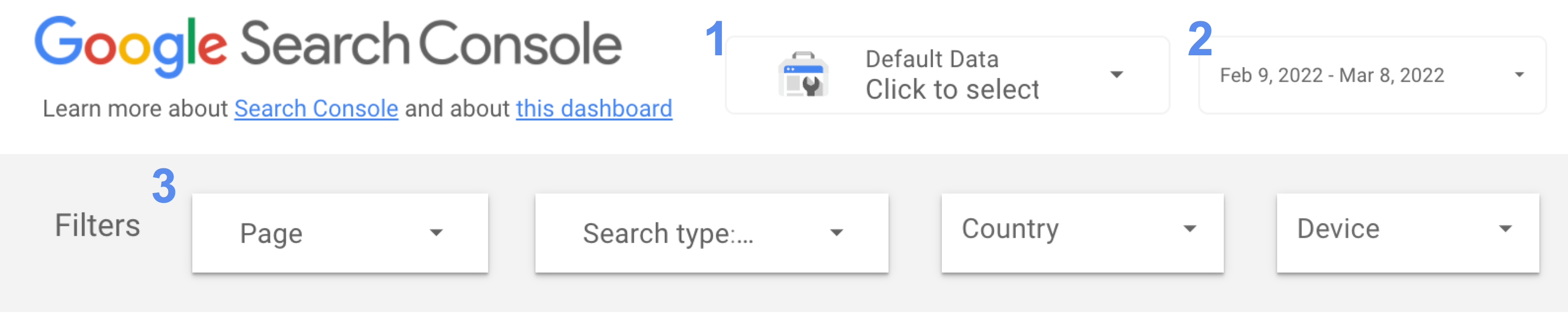
Viivakaavio on tehokkain visualisointi, joka näyttää, kuinka tiedot muuttuvat ajan myötä. Tässä tapauksessa päätimme tarkastella sekä napsautuksia että sivuston napsautussuhdetta. Viivakaaviokuvassa viikonlopuilla ja arkipäivillä on hyvin erilaisia kuvioita (yksi syy, miksi on tärkeää käyttää aina 7:n kerrannaista viivakaavioiden ajanjaksolla) — Pidä silmäsi päivissä, jotka rikkovat tämän kaavan!
Huomaa, että tämä kuva on tarkoitettu työhön suuntautuneelle verkkosivustolle, joten liikennettä on paljon arkisin ja vähän viikonloppuisin. Se voi näyttää hyvin erilaiselta sivustossasi.
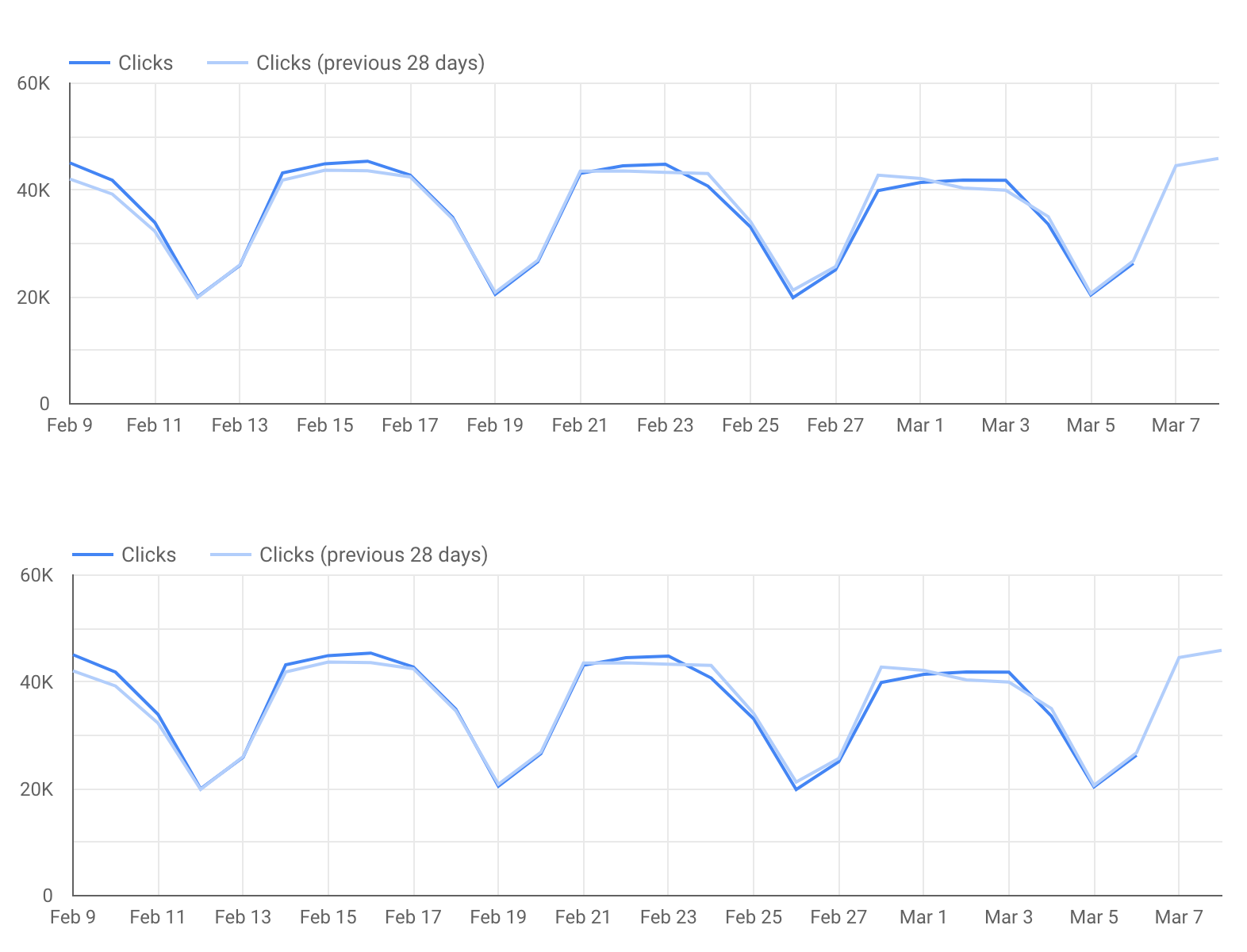
Emme ole sisällyttäneet tähän raporttiin Google Analytics -tietoja, mutta saattaa olla mielenkiintoista sisällyttää kaavio, joka näyttää kuinka monta konversiota verkkosivusto sai maksuttomasta Google-hausta. Opi kuinka yhdistä Google Analyticsiin Data Studioon; tämä auttaisi sulkemaan silmukan.
Kun analysoit trendejä ja malleja, kaavioista on sinulle enemmän apua, mutta jos haluat mennä syvemmälle, on tehokkaampaa analysoida tiettyjä URL-osoitteita (tai niiden ryhmiä) taulukon avulla. Esimerkiksi:
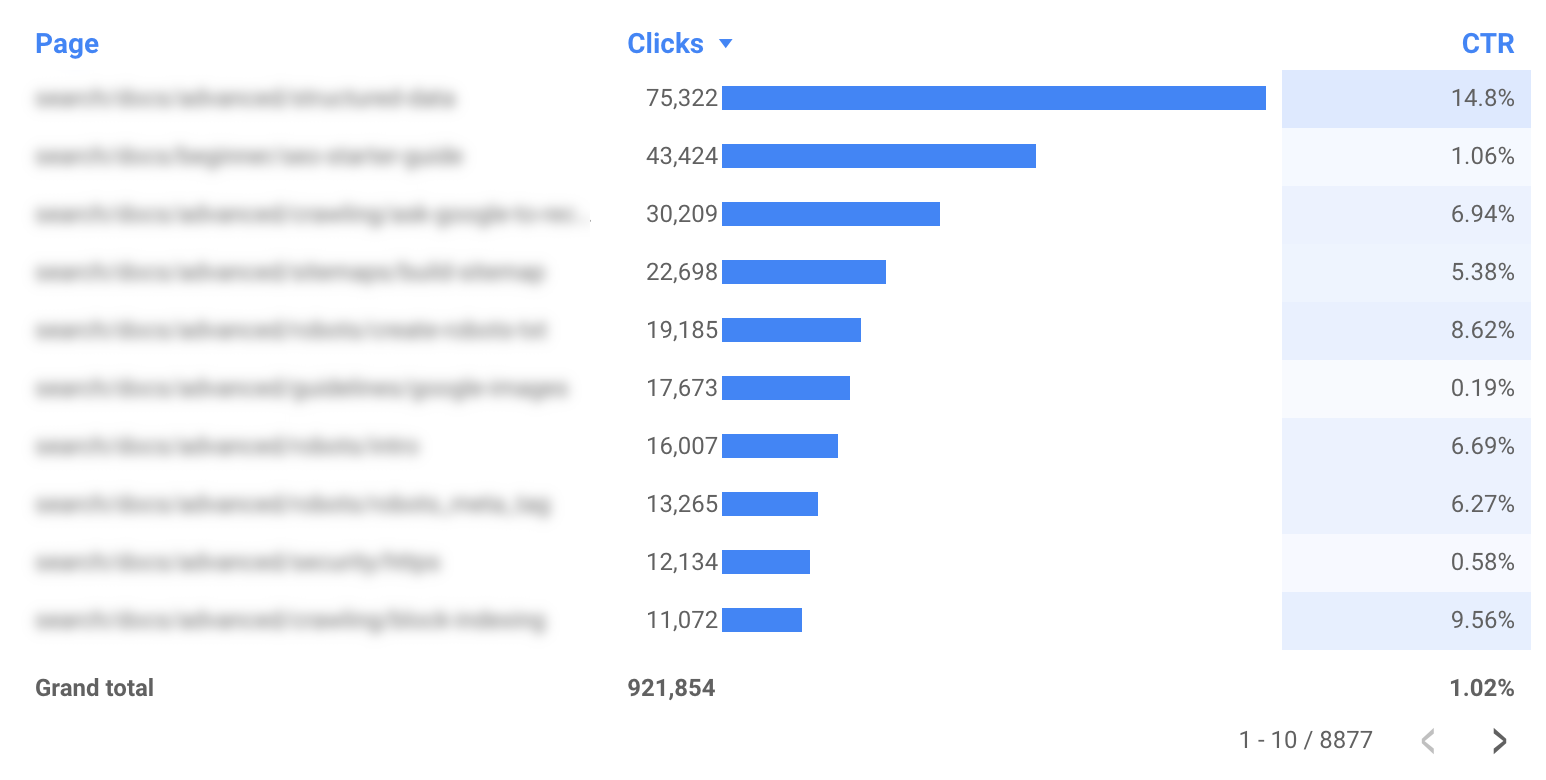
Useimpien hallintapaneelien ei tarvitse olla mobiiliystävällisiä, koska ihmiset käyttävät niitä tietokoneillaan. Valvontakojelautaa voidaan kuitenkin usein käyttää työmatkalla, joten voi olla tärkeää, että se on mobiiliystävällinen.
Luodaksesi hyvän mobiilikokemuksen valvontakojelautaan, aseta “Näyttötila” -asetukseksi “Sovita leveyteen” (löytyy kohdasta
raportti ja sivuasettelu) — tämä säätää kojelaudan leveyden näytön koon mukaan. Jos valitset tämän vaihtoehdon, muista tarkistaa, miltä raportti näyttää eri näytöissä.
Jos raportti sisältää yhden verkkotunnuksen, jossa ei ole aliverkkotunnuksia, voit harkita verkkotunnuksen nimen poistamista raportistasi, jotta taulukot olisivat vähemmän sotkuisia. Jos esimerkiksi rakennat raporttia example.com/cool-dashboards/searchnäkisit vain /cool-dashboards/search. Voit tehdä tämän luomalla a
laskettu kenttä poistaaksesi verkkotunnuksen URL-osoitteesta käyttämällä seuraavaa lauseketta.
REGEXP_EXTRACT(Landing Page, ".*\.com/(.*)$")
Seuraavassa viestissä keskustelemme edistyneestä kaaviosta, joka voi auttaa sinua ymmärtämään, mihin sinun kannattaa keskittyä hakutoimien optimoinnissa.
Kuten aina, kerro meille, jos sinulla on kysyttävää Google-hakukeskusyhteisö tai Data Studio -yhteisö. Muista myös, jos olet Twitterissä seuraa meitä; ilmoitamme tulevista postauksista siellä.
Hyvää kojelautailua!
Error: No feed found.
Please go to the Instagram Feed settings page to create a feed.